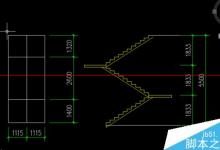CAD怎么画轴键槽? 轴键槽CAD图纸的画法
来源:好再见网 2020-07-23 09:04:03
CAD在机械制图中广泛运用,那么利用CAD如何绘制一个轴键槽?下面我们就来看看cad绘制轴键槽图纸的教程。
- 软件名称:
- AutoCAD2018(cad2018) 珊瑚の海精简优化版 64位
- 软件大小:
- 549MB
- 更新时间:
- 2017-11-11立即下载
1、打开CAD2018软件,新建一个绘图界面。

2、用圆命令C绘制一个直径50的圆,如图所示。

3、用直线命令在圆的右边绘制出如图所示的图形,高16.

4、用TR修剪命令,对步骤3绘制的图形进行修剪,修剪的效果如图所示。

5、输入填充命令BH,按空格键,出现一个填充的窗口,选择如图所示的填充样式。

6、添加选择对象,选择圆以及修剪的直线部分,如图所示。

7、回到填充窗口,点确定,这样一个简单的轴键槽就绘制好了,效果如图所示。

以上就是CAD轴键槽图纸的画法,希望大家喜欢,请继续关注生活。
本文标签:
上一篇 : CAD里面怎么做三维效果图?